วิธีเปลี่ยนชื่อและเสียงของ Alexa
เผยแพร่แล้ว: 2024-03-18Amazon Alexa เป็นหนึ่งในผู้ช่วยด้านเสียงที่ดีที่สุด นอกเหนือจาก Google Assistant Amazon Alexa เป็นแพลตฟอร์มสมาร์ทโฮมและผู้ช่วยเสียงส่วนตัวที่ขับเคลื่อนอุปกรณ์สมาร์ทโฮมของ Amazon ทั้งหมด เป็นที่รู้กันว่า Alexa อาจมีปัญหาในบางครั้งเมื่อไม่ได้ลงทะเบียนพร้อมท์ของคุณ อาจเป็นเพราะ Alexa เบื่อที่จะได้ยินชื่อเดียวกันเมื่อคุณเรียกมันและออกคำสั่ง นอกจากเรื่องตลกแล้ว มันอาจจะเป็นปัญหาได้หากคุณมีคนในครอบครัวชื่อเดียวกัน
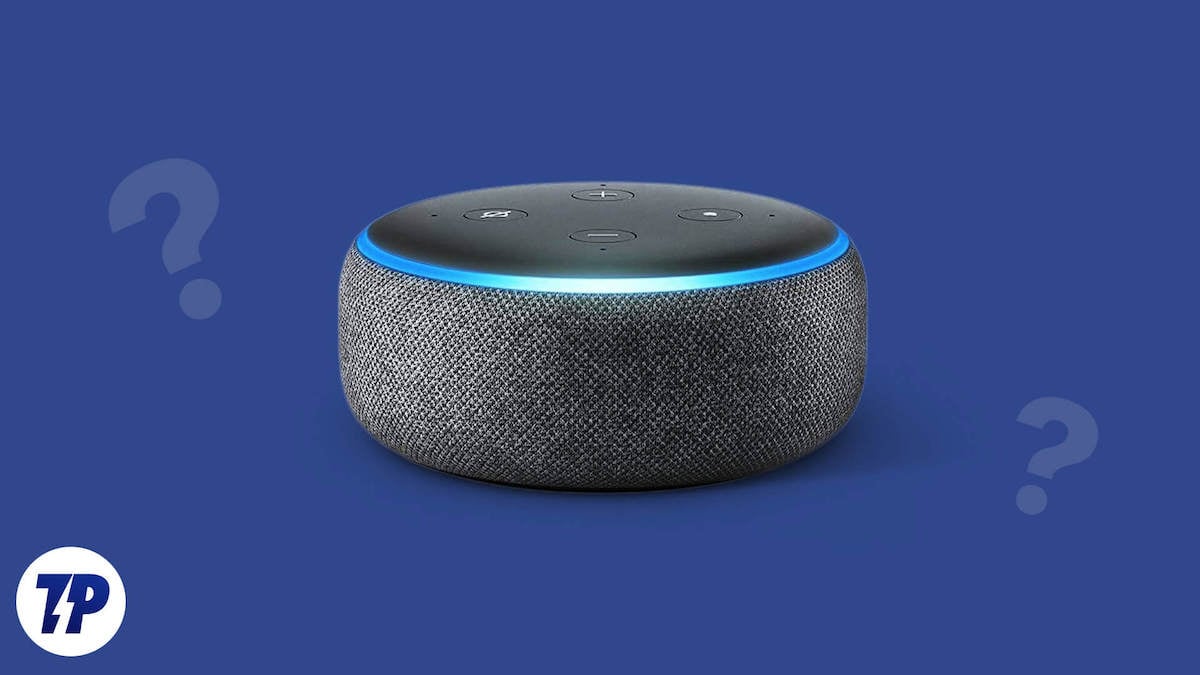
Amazon มีวิธีแก้ปัญหานี้ให้คุณเปลี่ยนชื่อของ Alexa ได้ เหตุผลอาจเป็นเหตุผลที่กล่าวมาข้างต้น หรือคุณไม่ต้องการพูดถึง Alexa อีกต่อไป ไม่ว่าเหตุผลของคุณคืออะไร คุณสามารถเปลี่ยนชื่อของ Alexa ได้ นอกจากนี้ Amazon ยังให้คุณเปลี่ยนเสียงของ Alexa ได้อีกด้วย คุณสามารถเลือกระหว่างเสียงผู้หญิงหรือผู้ชายและเลือกสำเนียงที่แตกต่างกันได้ ในคู่มือนี้ เราจะให้รายละเอียดทั้งหมดที่คุณต้องการในการเปลี่ยนชื่อและเสียงของ Alexa มาเริ่มกันเลย
สารบัญ
จะเปลี่ยนชื่อของ Alexa (คำปลุก) ได้อย่างไร?
มีสองวิธีที่คุณสามารถเปลี่ยนเสียงของผู้ช่วย Amazon Alexa ในผลิตภัณฑ์สมาร์ทโฮมของ Amazon ที่รองรับผู้ช่วยเสียงได้อย่างง่ายดาย แม้ว่าอันแรกจะค่อนข้างง่าย แต่อันที่สองนั้นคุณต้องทำตามขั้นตอนไม่กี่ขั้นตอน เรามาดูแต่ละวิธีกันทีละวิธีกันดีกว่า
เปลี่ยนชื่อของ Alexa ด้วยเสียงของคุณ
คุณสามารถใช้เสียงของคุณเพื่อเปลี่ยนชื่อของ Alexa ได้อย่างง่ายดาย นี่คือขั้นตอนที่คุณต้องปฏิบัติตาม:
- พูดว่า “ Alexa คุณช่วยเปลี่ยนชื่อของคุณได้ไหม ” หรือ “ Alexa คุณช่วยเปลี่ยนคำพูดปลุกได้ไหม? “
- Alexa จะตอบกลับว่า “ ฉันสามารถช่วยคุณเปลี่ยนคำปลุกสำหรับอุปกรณ์นี้ได้ เราควรทำเช่นนั้นตอนนี้หรือไม่? ” คุณต้องตอบว่า “ ใช่ “
- Alexa จะพูดว่า " ตกลง คุณสามารถเลือกจาก Amazon, Computer, Echo หรือ Ziggy คุณชอบอันไหนเหล่านี้? “
- เพียงพูดชื่อที่คุณต้องการเปลี่ยนชื่อของ Alexa เป็น ตัวอย่างเช่น หากต้องการตั้งชื่อของ Alexa เป็น Ziggy ให้พูดว่า " Ziggy "
- Alexa จะยืนยันการเปลี่ยนชื่อโดยพูดว่า " ตกลง คุณสามารถโทรหาฉัน (ชื่อ) บนอุปกรณ์นี้ภายในไม่กี่วินาที "
แค่นั้นแหละ! หลังจากนั้นไม่กี่วินาที คุณสามารถใช้ชื่อใหม่ที่คุณเลือกเพื่อปลุก Amazon Alexa ได้ มีอีกวิธีหนึ่งซึ่งมีคำสั่งง่ายๆ “ Alexa เปลี่ยนคำปลุกเป็น (ชื่อ) ” แล้ว Alexa จะเปลี่ยนชื่อ
เปลี่ยนชื่อของ Alexa โดยใช้แอป
แอป Amazon Alexa ให้คุณปรับแต่งผู้ช่วยเสียงและลำโพงที่เชื่อมต่อ และยังช่วยให้คุณเปลี่ยนชื่อของ Alexa ได้ด้วย ทำตามขั้นตอนด้านล่างเพื่อดำเนินการดังกล่าว:
- เปิด แอป Amazon Alexa บนอุปกรณ์ Android หรือ iOS ของคุณ
- เลือกแท็บ อุปกรณ์
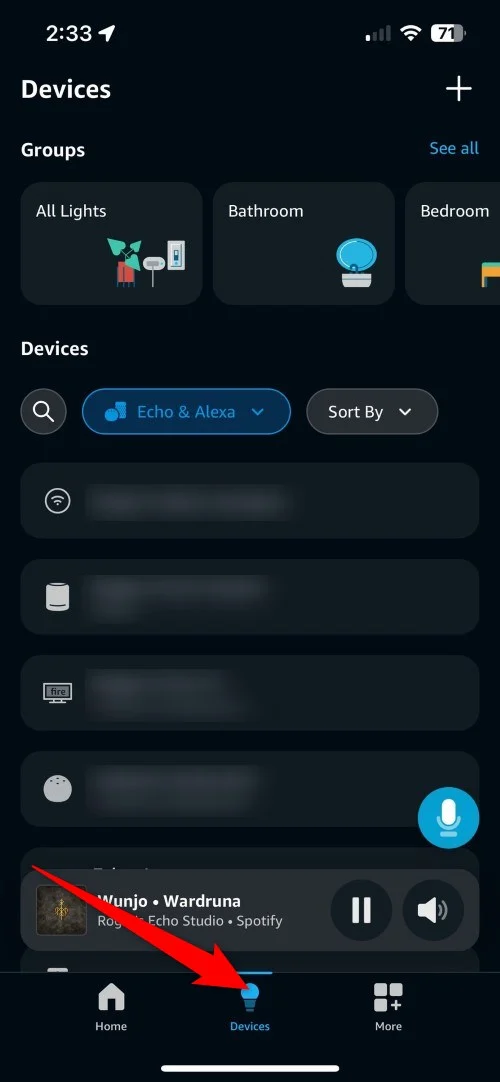
- แตะที่เมนูแบบเลื่อนลง ประเภทอุปกรณ์
- เลือก Echo และ Alexa จากนั้นแตะ Apply
- เลือกอุปกรณ์ที่คุณต้องการเปลี่ยนชื่อ
- แตะไอคอนรูปเฟือง การตั้งค่า
- แตะที่ Wake Word
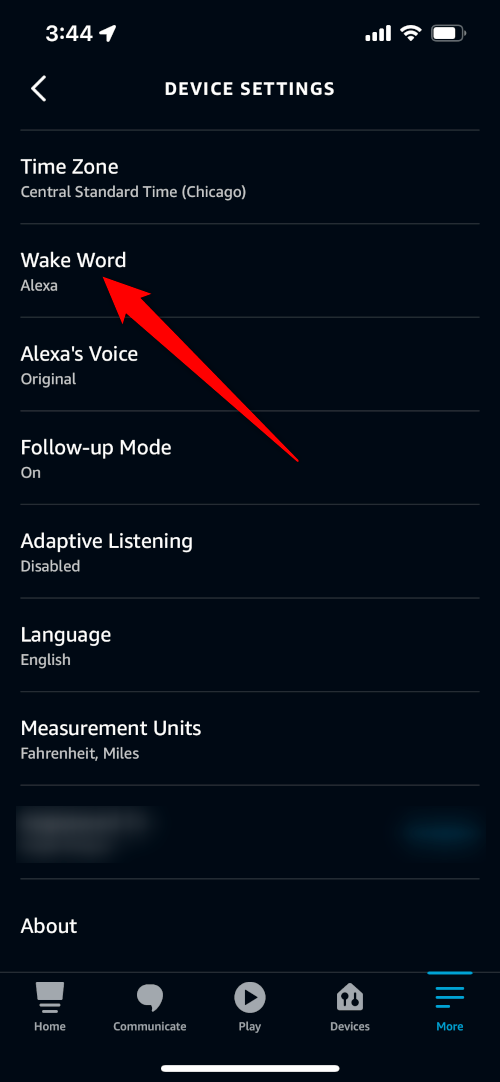
- เลือกชื่อใหม่ของคุณระหว่าง Amazon , Echo , Computer หรือ Ziggy
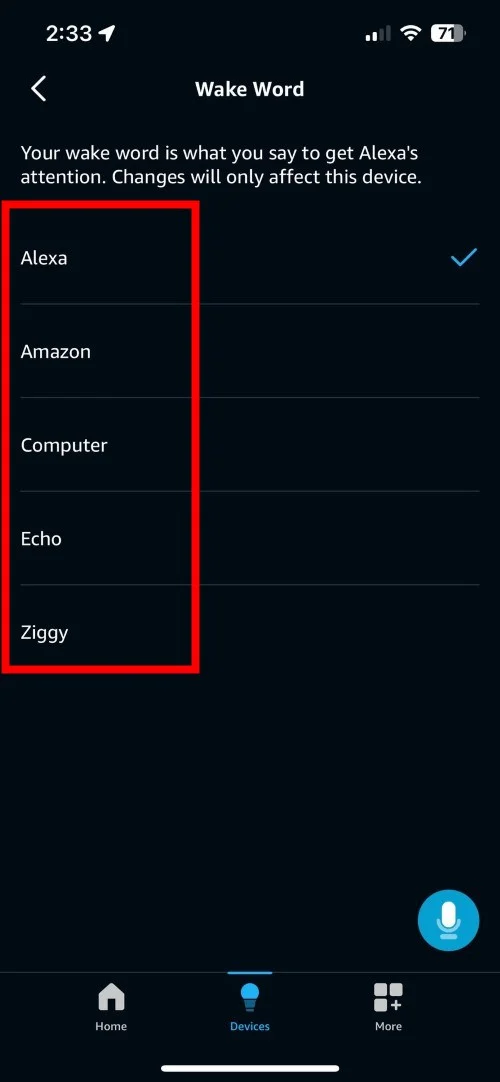
สิ่งหนึ่งที่คุณควรจำไว้คือคุณสามารถเปลี่ยนชื่อของ Alexa ได้โดยพูดทีละคน ซึ่งหมายความว่าคุณจะไม่สามารถเปลี่ยนชื่อของ Alexa บนอุปกรณ์เครื่องเดียวได้ และคาดว่าจะเปลี่ยนชื่อให้กับอุปกรณ์ทั้งหมดของคุณ คุณต้องทำตามขั้นตอนเดียวกันนี้กับลำโพงอัจฉริยะทุกตัวของคุณ ซึ่งอาจใช้เวลานาน แต่ยังช่วยให้สมาชิกในครอบครัวของคุณมีความยืดหยุ่นในการเปลี่ยนชื่อของ Alexa ตามตัวเลือกและความชอบของพวกเขา

จะเปลี่ยนเสียงของ Alexa ได้อย่างไร?
นอกเหนือจากการเปลี่ยนชื่อของ Alexa แล้ว คุณยังสามารถเปลี่ยนเสียงของ Alexa เพื่อให้ผู้ช่วยเสียงได้รับการปรับปรุงใหม่ทั้งหมด คุณสามารถเลือกภาษาและภาษาถิ่นได้หลากหลายตามที่คุณเลือก นอกจากนี้ คุณยังสามารถเปลี่ยนเสียงจากผู้หญิงเป็นผู้ชายได้อีกด้วย ทั้งนี้ขึ้นอยู่กับความพร้อมของฟีเจอร์ด้วย มีสองวิธีที่จะทำ
เปลี่ยนเสียงของ Alexa โดยใช้แอพ
- เปิดแอป Alexa บนอุปกรณ์ Android หรือ iOS ของคุณ
- แตะที่ อุปกรณ์
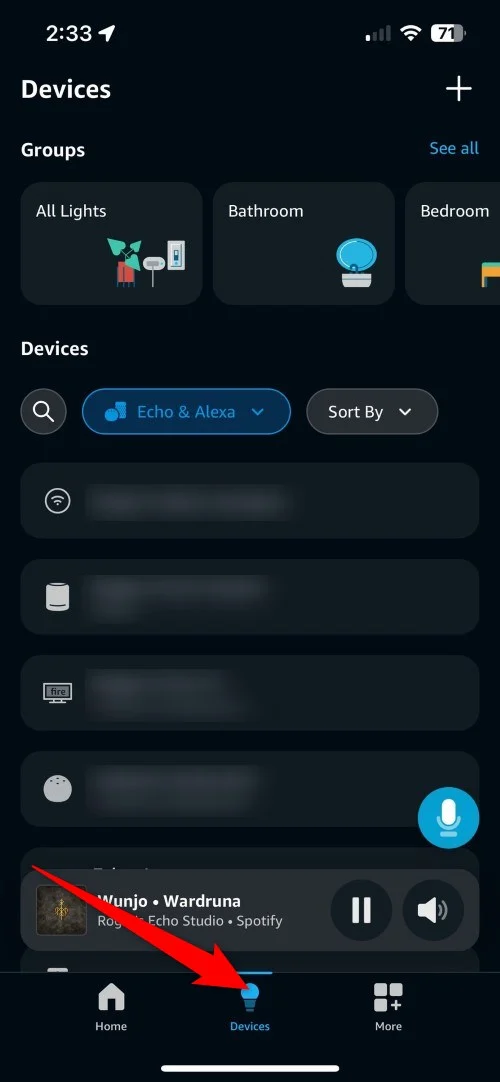
- เลือกอุปกรณ์ที่คุณต้องการเปลี่ยนเสียง
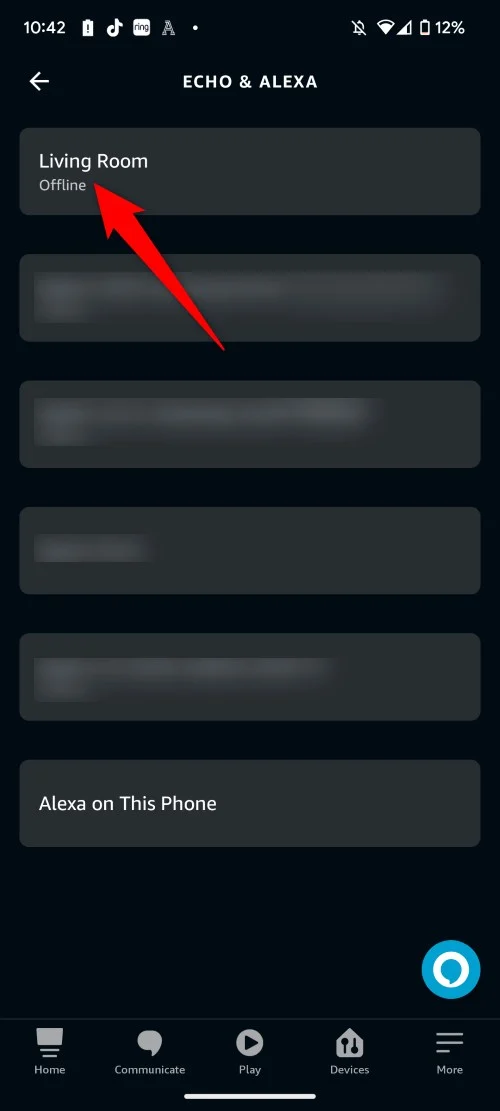
- แตะที่ไอคอนวงล้อ การตั้งค่า
- แตะที่ตัวเลือก เสียงของ Alexa
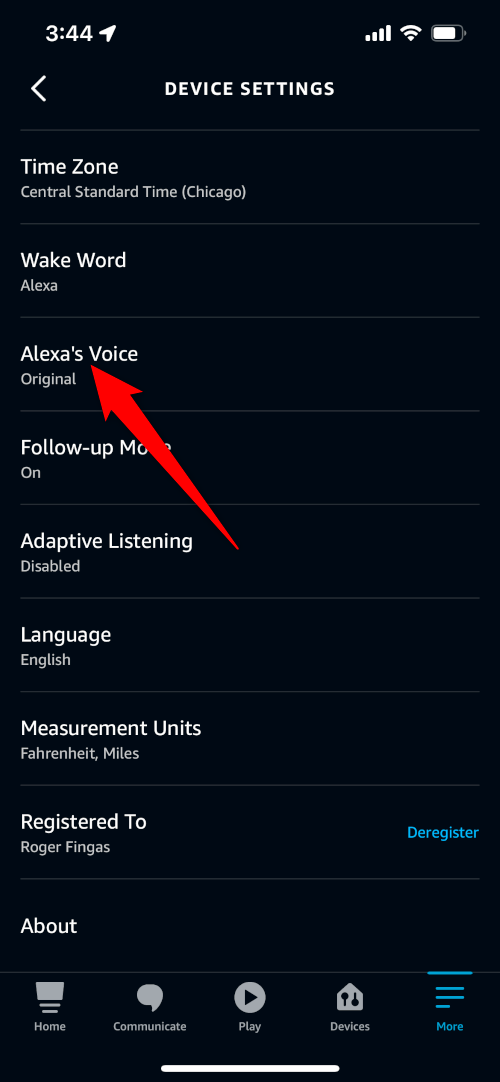
- คุณจะเห็นตัวเลือกเสียงต่างๆ ที่มีให้เลือก ได้แก่ อเมริกัน 1 หรือ 2 , ออสเตรเลีย 1 หรือ 2 , อังกฤษ 1 หรือ 2 , แคนาดา และ อินเดีย 1 หรือ 2
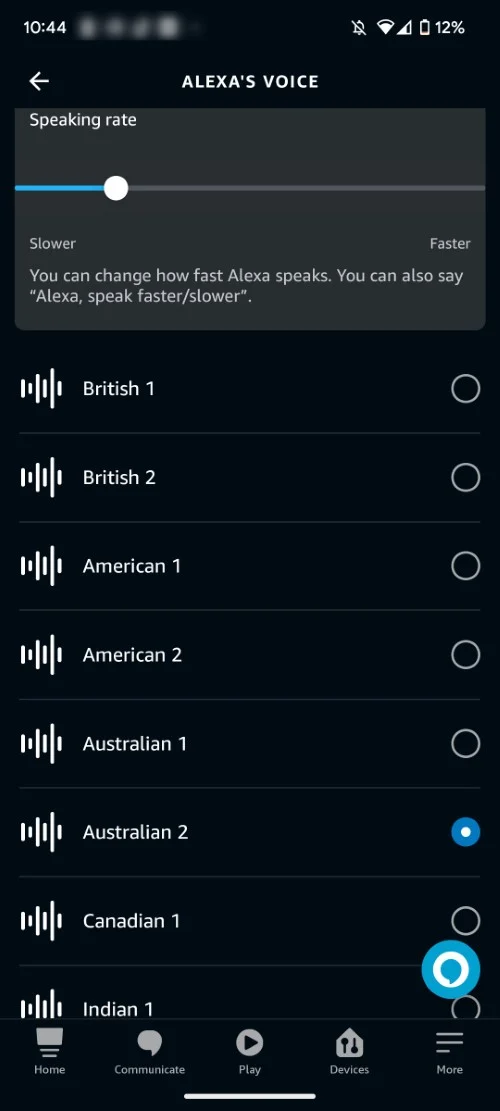
- นอกจากนี้ คุณจะเห็นแถบเลื่อนระบุว่า อัตราการพูด ซึ่งจะช่วยให้คุณปรับความเร็วที่ Alexa พูดได้
เปลี่ยนเสียงของ Alexa โดยใช้ Amazon Echo
คุณสามารถถาม Amazon Echo หรือลำโพงอัจฉริยะที่รองรับได้ทันทีและสั่งให้เปลี่ยนเสียง นี่คือขั้นตอนที่คุณต้องปฏิบัติตาม:
- เปิด Amazon Echo ของคุณ
- พูดว่า " Alexa เปลี่ยนเสียงของคุณ "
- เนื่องจากสามารถทำได้แบบลำโพงต่อลำโพง Alexa จะขอให้คุณระบุอุปกรณ์ในกรณีที่มีอุปกรณ์ Echo หลายเครื่อง
- เลือกอุปกรณ์ที่คุณต้องการเปลี่ยนเสียง
- ที่นี่ แทนที่จะเลือกเสียงจากรายการ Alexa จะเลือกเสียงแบบสุ่มและขอให้คุณอนุมัติ คุณสามารถเห็นด้วยหรือขอให้ Alexa เปลี่ยนเป็นเสียงอื่นได้
- เมื่อเปลี่ยนเสียงสำเร็จ คุณจะได้ยิน Alexa ด้วยเสียงใหม่ หากไม่สำเร็จ Alexa จะตอบกลับว่า " ขออภัย (ชื่ออุปกรณ์ของคุณ) ไม่รองรับสิ่งนั้น "
ทันทีที่คุณเปลี่ยนเสียงของ Alexa สำเนียงก็จะเปลี่ยนไปด้วย การเปลี่ยนเสียงของ Alexa โดยใช้ลำโพงอัจฉริยะอาจใช้เวลานานเล็กน้อย เนื่องจากที่นี่คุณไม่สามารถเลือกเสียงได้โดยเฉพาะ Amazon เผยแพร่ชุดเสียงของคนดัง แต่จะค่อยๆ ยุติลงในช่วงปลายปี 2023 เสียงของคนดัง ได้แก่ Samuel Jackson, Melissa McCarthy และ Shaquille O'Neal สิ่งเหล่านี้ใช้ไม่ได้อีกต่อไปแล้ว น่าเสียดาย
ปรับแต่งลำโพงอัจฉริยะ Amazon ของคุณในแบบที่คุณต้องการ
คุณอาจเบื่อกับการใช้ชื่อ Alexa หรือได้ยินเสียงเริ่มต้น การเปลี่ยนชื่อและเสียงของ Alexa จะให้ความรู้สึกสดชื่นในการใช้ลำโพงอัจฉริยะ นอกจากนี้บางคนอาจไม่สามารถเข้าใจสำเนียงของภาษาอื่นได้ ในกรณีเช่นนี้ การเปลี่ยนไปใช้สำเนียงที่เข้าใจได้ก็สมเหตุสมผล การเปลี่ยนแปลงเหล่านี้มีจุดมุ่งหมายเพื่อปรับปรุงประสบการณ์การใช้งานโดยรวม เรามีคำแนะนำที่อธิบายอีก 9 สิ่งที่คุณสามารถทำได้กับ Amazon Echo นอกเหนือจากการฟังเพลง
คำถามที่พบบ่อยเกี่ยวกับ Amazon Alexa
1. ฉันสามารถเปลี่ยนชื่อของ Alexa เป็น Jarvis ได้หรือไม่?
ไม่ Amazon ไม่สนับสนุนการเปลี่ยนชื่อของ Alexa เป็น Jarvis อย่างเป็นทางการ นี่เป็นการให้เอกลักษณ์ส่วนบุคคล และมีตัวเลือกที่จำกัดเพียงไม่กี่ตัวเลือกให้คุณเลือก Echo และ Ziggy เป็นคำหรือชื่อปลุกที่สั้นที่สุดสองคำที่คุณสามารถใช้กับสองพยางค์ได้ Computer Wake Word เป็นเครื่องบรรณาการให้ซีรีส์ Star Trek
2. ฉันสามารถเปลี่ยนชื่อของ Alexa กลับเป็นชื่อเดิมได้หรือไม่?
ใช่. คุณสามารถเปลี่ยนชื่อของ Alexa ได้หลายครั้งจากรายการตัวเลือกที่มีอยู่และให้ความรู้สึกใหม่ อย่างไรก็ตาม หากคุณพร้อมที่จะกลับไปใช้ Alexa แล้ว คุณสามารถทำตามขั้นตอนเดิมและเปลี่ยนกลับเป็น Alexa ได้
3. ฉันสามารถเปลี่ยนชื่อและเสียงของ Alexa ในลำโพงทุกตัวพร้อมกันได้หรือไม่?
น่าเสียดายที่คุณไม่สามารถเปลี่ยนชื่อและเสียงของ Alexa ในลำโพงทุกตัวพร้อมกันได้ การเปลี่ยนชื่อและเสียงเป็นแบบลำโพงต่อลำโพง และคุณต้องเลือกอุปกรณ์ที่คุณต้องการเปลี่ยนชื่อและเสียง จากนั้นการเปลี่ยนแปลงจะมีผลกับลำโพงตัวนั้นเท่านั้น
